Modifier le menu du plan du site
En modifiant le menu Plan du site de OneSpan Sign Embedded Integration for CRM vous pouvez ajouter des Entités et des enregistrements OneSpan Sign à la zone OneSpan Sign.
Pour modifier le menu Plan du site, effectuez l'une des opérations suivantes :
- Installez le paquet
eslConnectorSiteMap_1_0_0_1.zip.En installant ce paquet, votre plan de site existant sera remplacé.
- Pour plus d'options de personnalisation, vous pouvez utiliser l'outil SiteMap Editor, qui est un plugin faisant partie de XrmToolBox. Il peut être téléchargé à l'adresse suivante : http://mscrmtools.blogspot.ca/. Après le téléchargement, procédez comme suit :
- Ouvrez l'outil SiteMap Editor.
- Dans le menu, cliquez sur Gérer les connexions pour vous connecter à votre organisation.
- Après la connexion, dans le menu, cliquez sur Load SiteMap, puis sur Save SiteMap. Cette opération permet de sauvegarder votre plan du site actuel dans un fichier XML, qui peut servir de sauvegarde.
- Ouvrez le fichier XML dans un éditeur de texte. Insérez le code du Contenu XML à l'endroit où vous souhaitez que la section apparaisse dans le plan du site.
- Cliquez sur Enregistrer.
- Cliquez sur Open SiteMap pour recharger le fichier. Tout texte ou description peut également être mis à jour.
- Cliquez sur Update SiteMap pour publier la carte du site sur Dynamics 365.

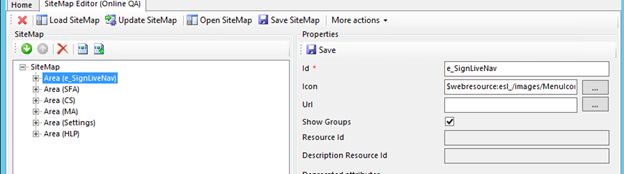
Rafraîchissez votre navigateur pour voir les changements. Il peut être nécessaire d'effectuer un rafraîchissement (CTRL-F5).
Contenu XML
<SubArea Entity="esl_package" Id="esl_package" Description="eSignLive package/transaction" Title="Packages" AvailableOffline="false" PassParams="false">
<Privilege Entity="esl_package" Privilege="Read" />
</SubArea>
</Group>
<Group Id="eSignLive.com_Settings" Description="eSignLive.com eSignLive Settings" Title="eSignLive Settings" IsProfile="false">
<SubArea Entity="esl_template" Id="esl_template" Description="eSignLive templates" Title="Templates" AvailableOffline="false" PassParams="false">
<Privilege Entity="esl_template" Privilege="Read" />
</SubArea>
<SubArea Entity="esl_account" Id="eSignLive_Account" Description="eSignLive Account settings" Title="Account Settings" AvailableOffline="false" PassParams="false">
<Privilege Entity="esl_account" Privilege="Create,Delete,Write" />
</SubArea>
<SubArea Entity="esl_language" Id="esl_language" Description="eSignLive Language settings" Title="Language" AvailableOffline="false" PassParams="false">
<Privilege Entity="esl_language" Privilege="Read" />
</SubArea>
</Group>
<Group Id="Extensions" ResourceId="Group_Extensions">
<SubArea Entity="esl_convention" Id="esl_convention" Description="eSignLive conventions - auto prepare text tags" Title="Conventions" AvailableOffline="false" PassParams="false">
<Privilege Entity="esl_convention" Privilege="Read" />
</SubArea>
<SubArea Entity="esl_esignlivenotification" Id="esl_esignlivenotification" Description="eSignlive Notifications" Title="Notifications" AvailableOffline="false" PassParams="false">
<Privilege Entity="esl_esignlivenotification" Privilege="Read" />
</SubArea>
<SubArea Entity="esl_plugincommand" Id="esl_command" Description="eSignLive Commands/Actions" Title="Commands" AvailableOffline="false" PassParams="false">
<Privilege Entity="esl_plugincommand" Privilege="Read" />
</SubArea>
</Group>
</Area>